Все способы:
На сегодняшний день файлы PRN можно встретить в различных операционных системах, выполняющих несколько задач в зависимости от программы, в которой они изначально были созданы. В рамках настоящей инструкции мы рассмотрим обе существующие разновидности данного формата и расскажем о подходящем для открытия софте.
Открытие файлов PRN
Существует немало программ, способных обрабатывать файлы в формате PRN в зависимости от его разновидности. Мы же уделим внимание только двум из них, наиболее удобным и доступным любому пользователю Windows.
Способ 1: Microsoft Excel
Такой вариант формата PRN может быть создан и открыт в Microsoft Excel, входящем в пакет офисных программ этой компании. Содержимое подобных файлов представляет собой таблицу, экспортированную в текстовый формат с целью передачи какой-либо информации. Узнать больше о софте вы можете из специальной статьи.
Подробнее: Как установить Microsoft Excel
Примечание: Вместо Excel можно прибегнуть к любому аналогичному редактору, однако содержимое файла при этом может быть сильно искажено.
- Произведите скачивание и установку указанной программы к себе на компьютер. После запуска кликните по ссылке «Открыть другие книги» и, оказавшись на странице «Открыть», щелкните по значку «Обзор».
- Из выпадающего списка форматов выберите «Все файлы» или «Текстовые файлы».
После этого выделите нужный документ на компьютере и нажмите кнопку «Открыть».
- В окне «Мастер текстов» на всех трех этапах требуется выставить ряд параметров для его обработки.
Сделайте это, обращая внимание на поле «Предварительный просмотр», и в конце воспользуйтесь кнопкой «Готово».
- Теперь откроется основное средство просмотра документов в Microsoft Excel, где будет представлено содержимое выбранного PRN-файла. Вы можете его изменить и сохранить в том же формате, однако учтите, что функционал редактирования в таком случае сильно ограничен.
- С помощью данной программы вы можете аналогичным образом открыть PRN-документ, созданный во время печати.
Но в отличие от текстового формата, подобные файлы будут отображаться неправильно, значительно искажая исходное содержимое.
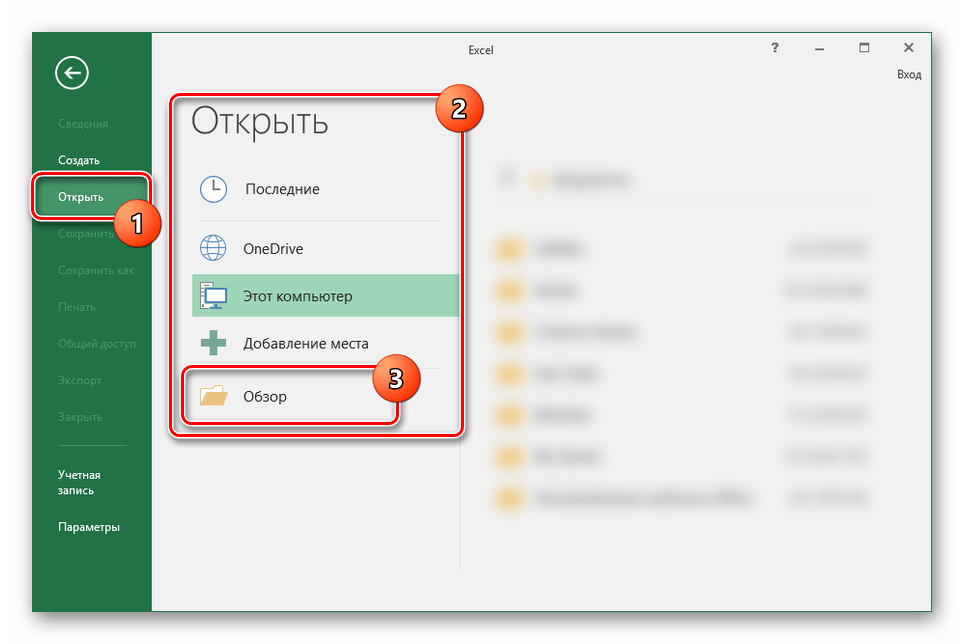
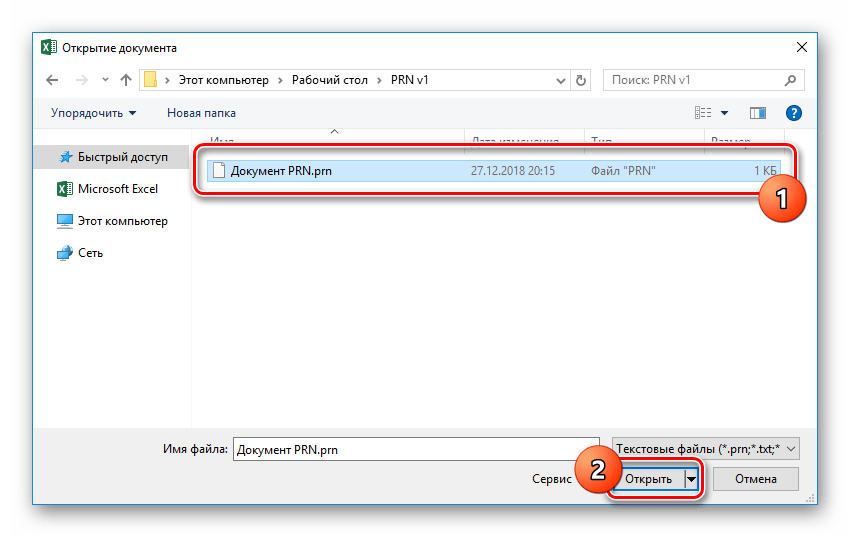
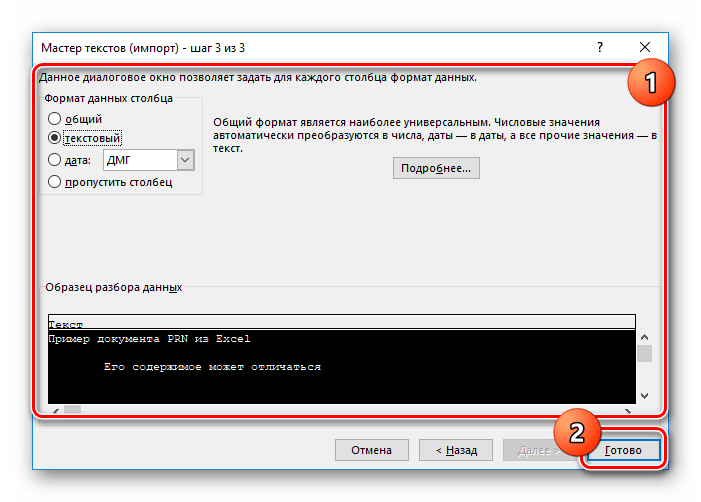
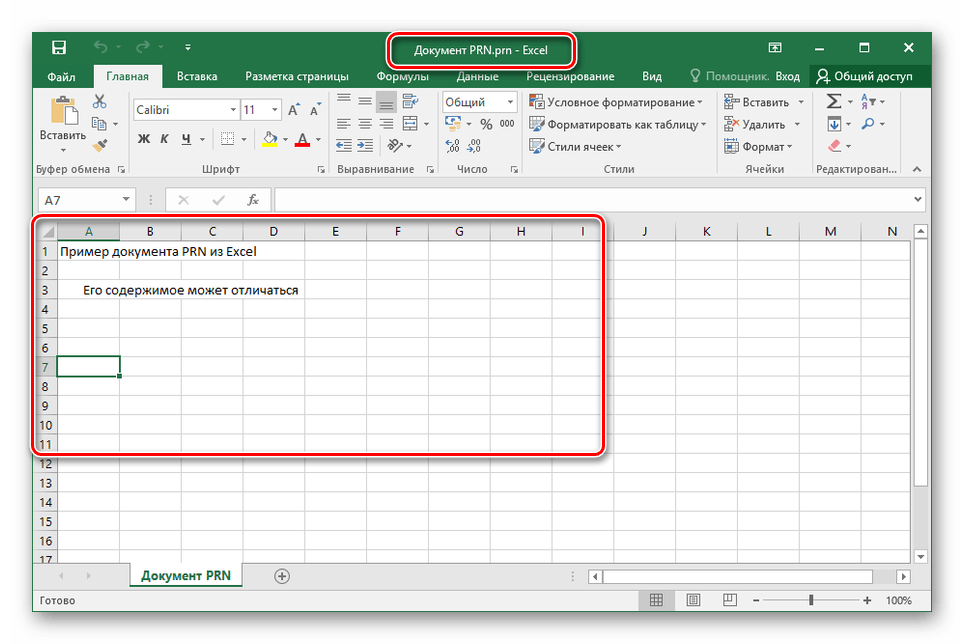
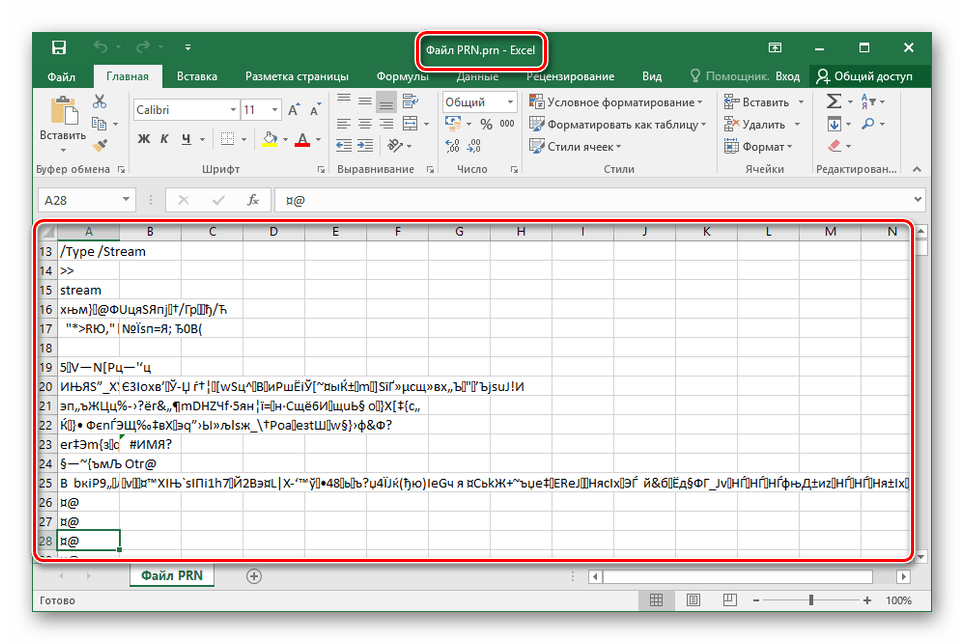
В ситуации с данным типом PRN-формата количество альтернативных вариантов софта сильно ограничено. Поэтому лучшим решением, так или иначе, является Microsoft Excel. К тому же, открыть такой файл можно не только в программе, но и через соответствующий онлайн-сервис.
Способ 2: Adobe Acrobat
Программное обеспечение Adobe Acrobat поддерживает огромное количество форматов, в том числе и PRN-файлы. Однако в отличие от первого способа, здесь в них содержатся различные установки для конкретных моделей принтера. Создать такой файл возможно во время печати документа в PDF-формат.
- Скачайте и установите программное обеспечение Adobe Acrobat. Можно прибегнуть как к Acrobat Reader, так и к Acrobat Pro DC в зависимости от ваших целей.
- Выполнив запуск, на верхней панели разверните меню «Файл» и выберите пункт «Открыть». Можно также нажать сочетание клавиш «CTRL+O».
- Из списка с форматами выберите вариант «Все файлы».
Дальше выделите нужный документ и воспользуйтесь кнопкой «Открыть».
- В результате файл будет обработан и помещен на отдельную вкладку в программе. Ознакомиться с содержимым можно в специальной области, по необходимости используя инструменты на верхней панели.
Как-либо менять содержимое в Acrobat Reader нельзя. Однако несмотря на это, можно произвести сохранение в текстовом виде или в PDF-формате.
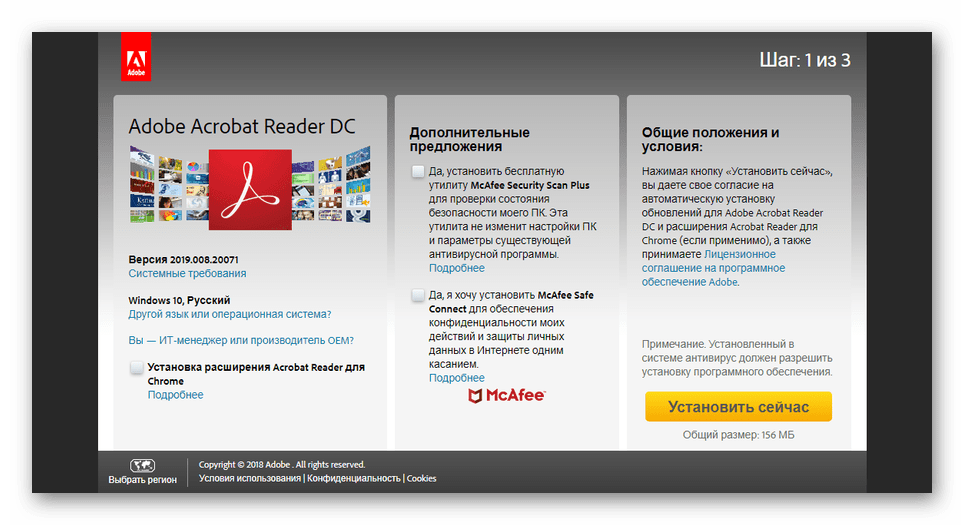
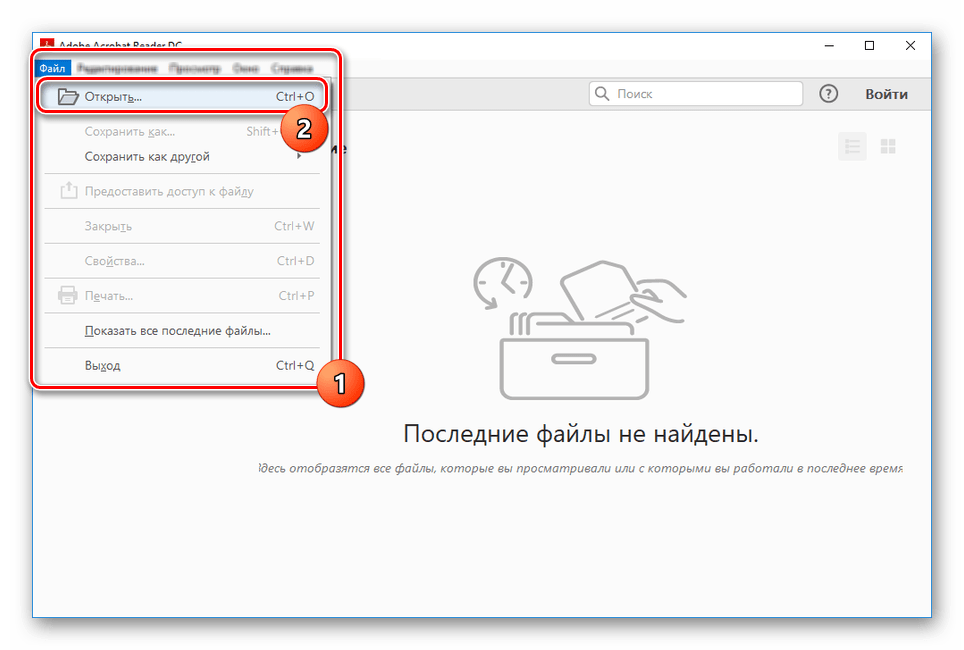
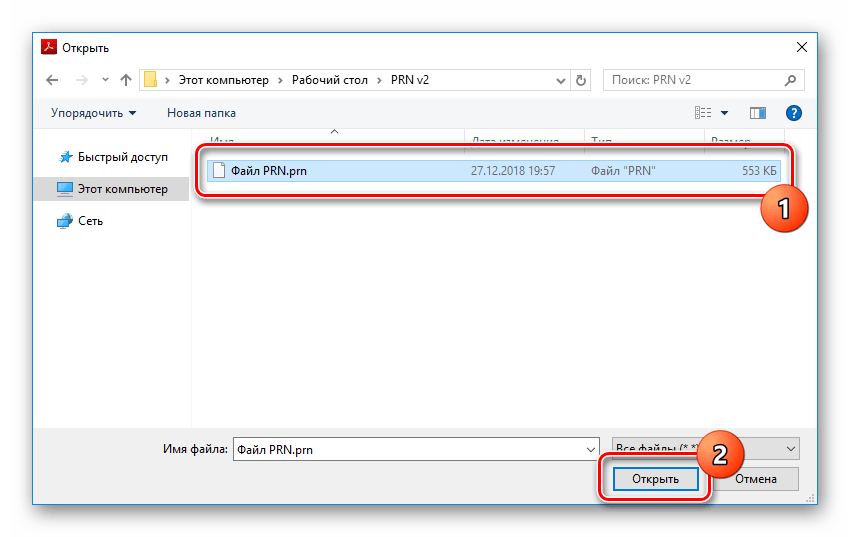
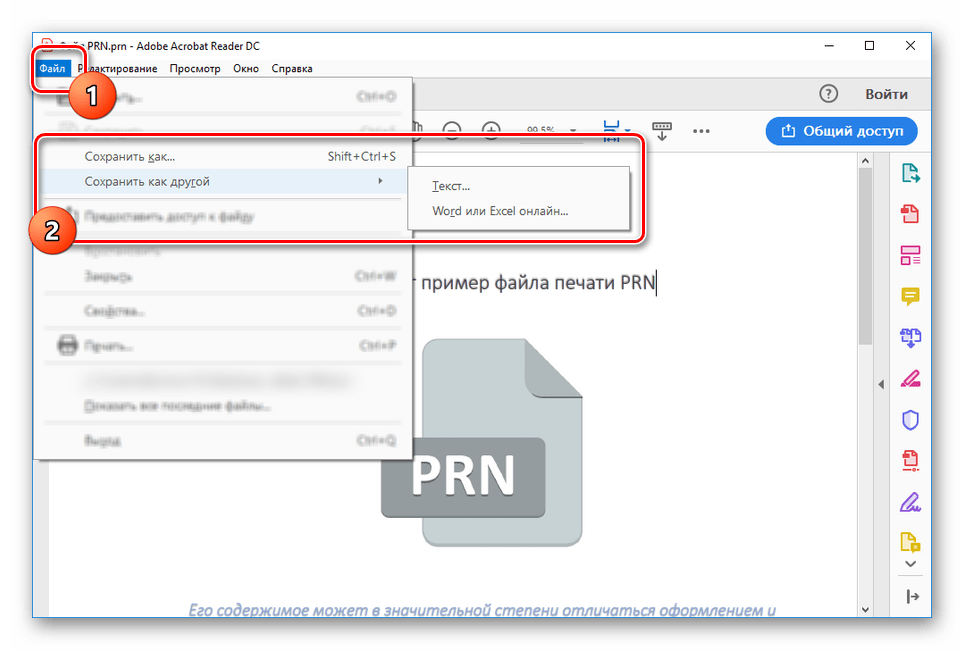
Рассмотренный нами Adobe Acrobat является лучшим программным обеспечением для обработки PRN-файлов, так как одновременно позволяет просматривать содержимое, преобразовывать в PDF-формат или печатать. Более того, если вам не требуется редактирование файла, программа является полностью бесплатной. В противном случае у PRO-версии имеется 7-дневный пробный период, как и у большинства других продуктов компании.
Заключение
Нами был рассмотрен процесс открытия PRN-файлов только в распространенных программах, в то время как существуют и некоторые другие решения. В том числе это относится к пользователям операционных системам помимо Windows. Если у вас возникают вопросы по части открытия файлов на таких платформах или вы просто что-то не поняли, пишите об этом нам в комментариях.
 Наша группа в TelegramПолезные советы и помощь
Наша группа в TelegramПолезные советы и помощь
 lumpics.ru
lumpics.ru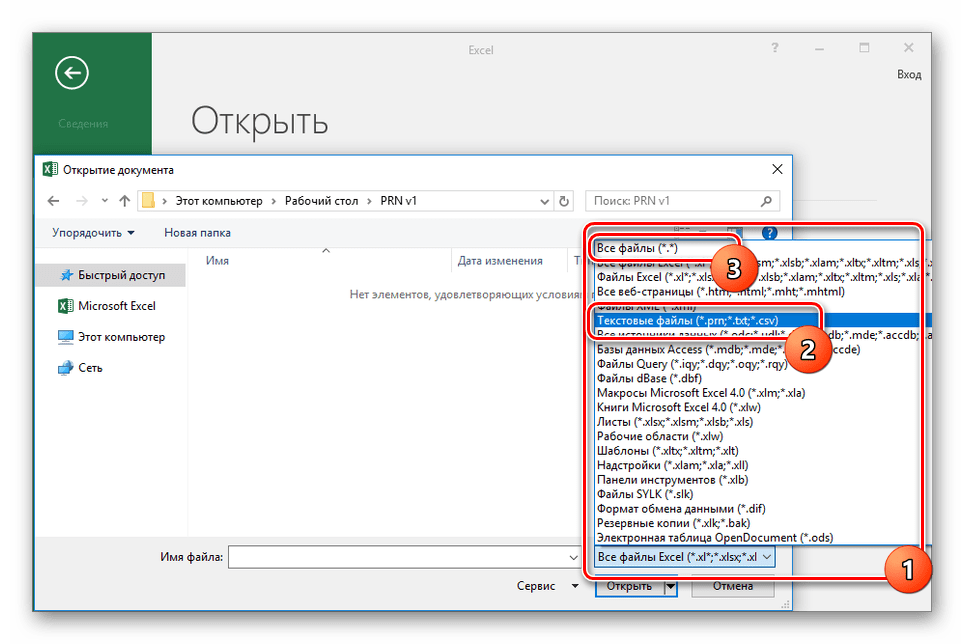
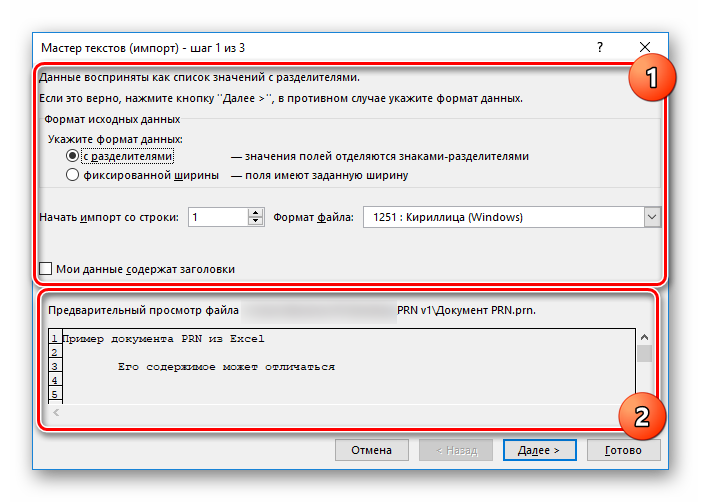
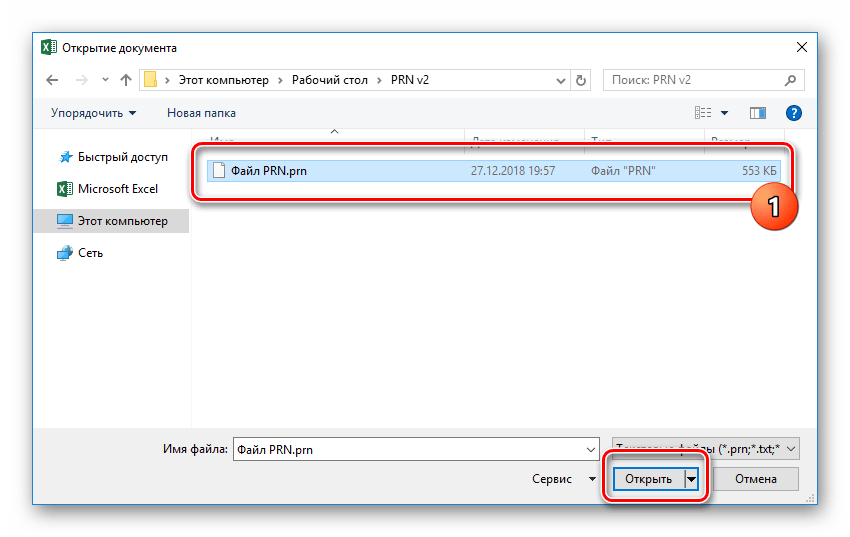
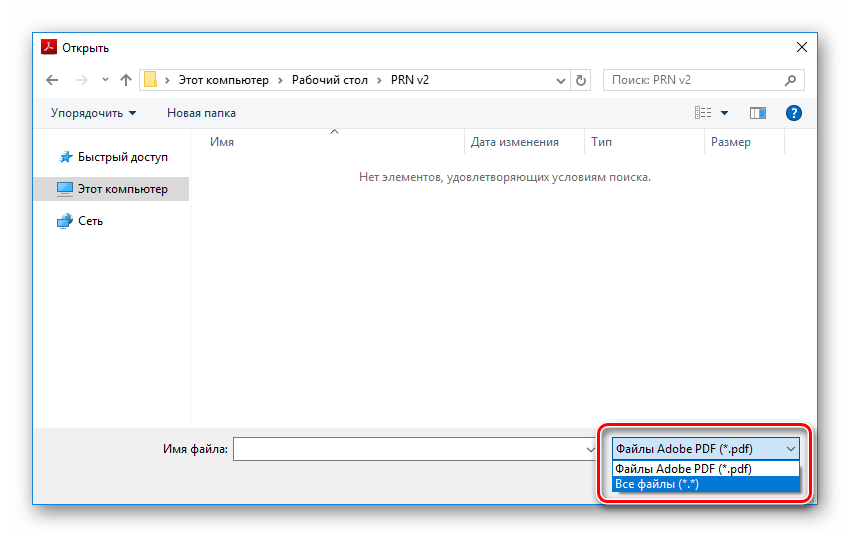
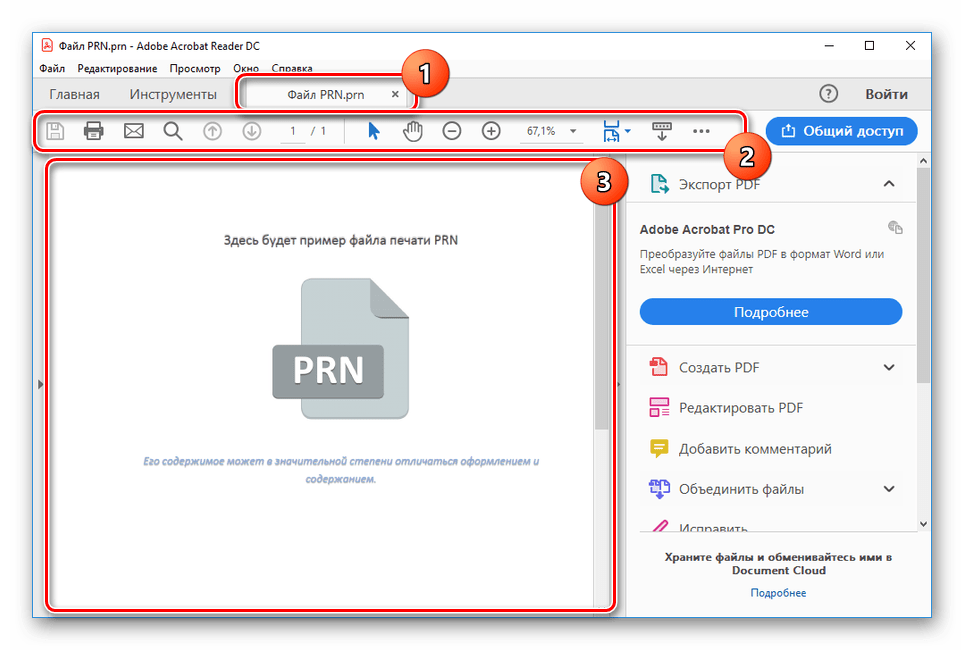


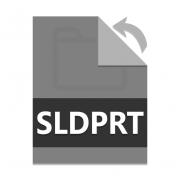

Задайте вопрос или оставьте свое мнение